So erstellen Sie mit ps Ausweisfotos

Erstellen Sie ein 1-Zoll-Foto
Öffnen Sie „Neu“ im Menü „Datei“ und stellen Sie „Breite auf 2,5 cm, Höhe auf“ ein 3,5CM“; Nur wenn die Auflösung „300“ beträgt, können Sie in hoher Auflösung drucken!
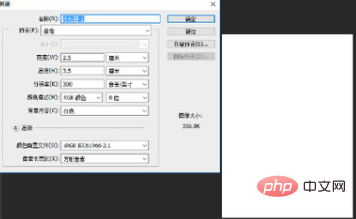
Öffnen Sie das Foto und passen Sie es an
(Online-Lernanleitung: PS-Videoanleitung)
Nachdem Sie Ihr eigenes Foto geöffnet haben, drücken Sie „STRG+A“, um alle auszuwählen, „STRG+C“ zum Kopieren, wechseln Sie zu einem anderen Bild und drücken Sie „STRG+V“, um es in das Dokument „Unbenannt-1“ einzufügen. Es entstehen die folgenden zwei Schichten. Wie unten gezeigt:

Wenn das Bild relativ groß ist, drücken Sie „STRG+T“, um es frei zu transformieren, und halten Sie dann die „UMSCHALT“-Taste gedrückt, um es gleich zu skalieren Proportionen, passen Sie die entsprechende Position an und blenden Sie die Hintergrundebene aus. Wie unten gezeigt:

Beginnen Sie einfach mit dem Ausschneiden des Bildes
Wählen Sie das „Zauberstab-Werkzeug“ in der Toolbox oder drücken Sie „ W“, um die entsprechenden Einstellungen „Toleranz“ festzulegen, klicken Sie auf den weißen Hintergrund, um die Auswahl zu erhalten. Wie unten gezeigt:
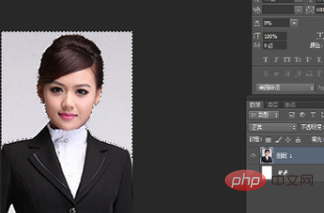
Klicken Sie auf das Menüleistentool „Auswahl – Auswahl umkehren“ oder drücken Sie „Umschalt+Strg+I“, um das folgende Bild zu erhalten:
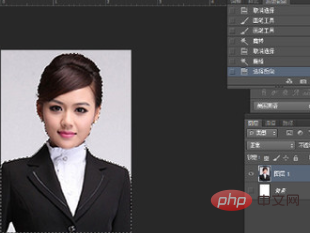
Klicken Sie dann im Ebenenbedienfeld auf die Schaltfläche „Ebenenmaske hinzufügen“, wie unten gezeigt:
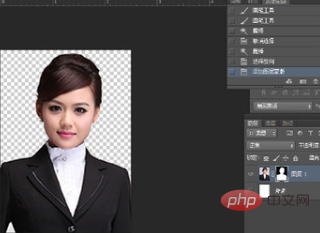
Hintergrund ändern
1. Drücken Sie „STRG+UMSCHALT+N“, um eine neue Ebene zu erstellen, um Ebene 2 zu bilden
2 Drücken Sie „ALT+ENTF“, um „Ebene 2“ mit „Rot“ zu füllen.
3. Klicken Sie auf „Ebene 2“ und wechseln Sie zur unteren Ebene von „Ebene 1“, wie unten gezeigt:
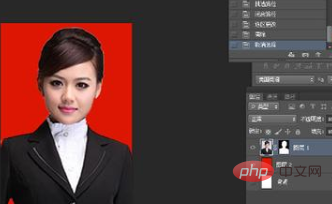
Wenn Sie einen blauen Hintergrund benötigen , füllen Sie es mit dem obigen aus. Befolgen Sie einfach die Schritte und füllen Sie es mit Blau, wie unten gezeigt:

Speichern und drucken
Nach der Bearbeitung das Foto mit einem Drucker ausdrucken und aufkleben (muss vor dem Drucken auf Fotopapier sein).
Empfohlene verwandte Artikel und Tutorials: ps-Tutorial
Das obige ist der detaillierte Inhalt vonSo erstellen Sie mit ps Ausweisfotos. Für weitere Informationen folgen Sie bitte anderen verwandten Artikeln auf der PHP chinesischen Website!

Heiße KI -Werkzeuge

Undresser.AI Undress
KI-gestützte App zum Erstellen realistischer Aktfotos

AI Clothes Remover
Online-KI-Tool zum Entfernen von Kleidung aus Fotos.

Undress AI Tool
Ausziehbilder kostenlos

Clothoff.io
KI-Kleiderentferner

AI Hentai Generator
Erstellen Sie kostenlos Ai Hentai.

Heißer Artikel

Heiße Werkzeuge

Notepad++7.3.1
Einfach zu bedienender und kostenloser Code-Editor

SublimeText3 chinesische Version
Chinesische Version, sehr einfach zu bedienen

Senden Sie Studio 13.0.1
Leistungsstarke integrierte PHP-Entwicklungsumgebung

Dreamweaver CS6
Visuelle Webentwicklungstools

SublimeText3 Mac-Version
Codebearbeitungssoftware auf Gottesniveau (SublimeText3)

Heiße Themen
 1378
1378
 52
52
 PS-Seriennummer CS5 dauerhaft kostenlos 2020
Jul 13, 2023 am 10:06 AM
PS-Seriennummer CS5 dauerhaft kostenlos 2020
Jul 13, 2023 am 10:06 AM
Zu den PS-Seriennummern CS5 Permanent Free 2020 gehören: 1. 1330-1384-7388-4265-2355-8589 (Chinesisch); 2. 1330-1409-7892-5799-0412-7680 (Chinesisch); -8375-9492-6951 (Chinesisch); 4. 1330-1971-2669-5043-0398-7801 (Chinesisch) usw.
 Was tun, wenn die PS-Installation den Registrierungswertfehler 160 nicht schreiben kann?
Mar 22, 2023 pm 02:33 PM
Was tun, wenn die PS-Installation den Registrierungswertfehler 160 nicht schreiben kann?
Mar 22, 2023 pm 02:33 PM
Lösung für Fehler 160, wenn die PS-Installation den Registrierungswert nicht schreiben kann: 1. Überprüfen Sie, ob 2345-Software auf dem Computer vorhanden ist. Wenn ja, deinstallieren Sie die Software. 2. Drücken Sie „Win+R“ und geben Sie „Regedit“ ein, um die Systemregistrierung zu öffnen , suchen Sie dann nach „Photoshop.exe“ und löschen Sie das Photoshop-Element.
 So löschen Sie den ausgewählten Bereich in PS
Aug 07, 2023 pm 01:46 PM
So löschen Sie den ausgewählten Bereich in PS
Aug 07, 2023 pm 01:46 PM
Schritte zum Löschen des ausgewählten Bereichs in PS: 1. Öffnen Sie das Bild, das Sie bearbeiten möchten. 2. Verwenden Sie das entsprechende Werkzeug, um eine Auswahl zu erstellen. 3. Sie können den Inhalt in der Auswahl auf verschiedene Arten löschen. Taste „Löschen“, verwenden Sie das „Heilungspinsel-Werkzeug“, verwenden Sie „Inhaltsbasierte Füllung“, verwenden Sie das „Stempel-Werkzeug“ usw.; 4. Verwenden Sie Werkzeuge, um alle offensichtlichen Spuren oder Mängel zu reparieren, damit das Bild natürlicher aussieht; 5 . Klicken Sie nach Abschluss der Bearbeitung auf „Datei“ > in der Menüleiste „Speichern“, um die Bearbeitungsergebnisse zu speichern.
 Was soll ich tun, wenn die Schriftart der PS-Schnittstelle zu klein ist?
Dec 01, 2022 am 11:31 AM
Was soll ich tun, wenn die Schriftart der PS-Schnittstelle zu klein ist?
Dec 01, 2022 am 11:31 AM
So beheben Sie eine zu kleine Schriftart der PS-Benutzeroberfläche: 1. Öffnen Sie PS und klicken Sie auf die Schaltfläche „Bearbeiten“ in der oberen Menüleiste von PS, um das Bearbeitungsmenü zu erweitern. 2. Klicken Sie im erweiterten Bearbeitungsmenü auf die Schaltfläche „Einstellungen“. und klicken Sie dann auf die Schaltfläche „Schnittstelle …“. 3. Stellen Sie in den Schnittstelleneinstellungen die Schriftgröße der Benutzeroberfläche auf „Groß“ ein, stellen Sie die Skalierung der Benutzeroberfläche auf „200 %“ ein und speichern Sie die Einstellungen. Starten Sie dann PS neu, damit sie wirksam werden.
 Einführung in den Prozess des Extrahierens von Strichzeichnungen in PS
Apr 01, 2024 pm 12:51 PM
Einführung in den Prozess des Extrahierens von Strichzeichnungen in PS
Apr 01, 2024 pm 12:51 PM
1. Öffnen Sie die Software und importieren Sie ein Materialstück, wie im Bild unten gezeigt. 2. Drücken Sie dann Strg+Umschalt+U, um die Farbe zu entfernen. 3. Drücken Sie dann Strg+J, um die Ebene zu kopieren. 4. Drücken Sie dann die Tastenkombination Strg+I um und stellen Sie dann den Ebenenüberblendungsmodus auf „Farbabwedeln“ ein. 5. Klicken Sie auf Filter – Andere – Minimum. 6. Stellen Sie im Popup-Dialogfeld den Radius auf 2 ein und klicken Sie auf OK. 7. Schließlich können Sie den extrahierten Linienentwurf sehen.
 So automatisieren Sie Aufgaben mit PowerShell
Feb 20, 2024 pm 01:51 PM
So automatisieren Sie Aufgaben mit PowerShell
Feb 20, 2024 pm 01:51 PM
Wenn Sie ein IT-Administrator oder Technologieexperte sind, müssen Sie sich der Bedeutung der Automatisierung bewusst sein. Insbesondere für Windows-Benutzer ist Microsoft PowerShell eines der besten Automatisierungstools. Microsoft bietet eine Vielzahl von Tools für Ihre Automatisierungsanforderungen, ohne dass Sie Anwendungen von Drittanbietern installieren müssen. In diesem Leitfaden erfahren Sie, wie Sie PowerShell zur Automatisierung von Aufgaben nutzen können. Was ist ein PowerShell-Skript? Wenn Sie Erfahrung mit PowerShell haben, haben Sie möglicherweise Befehle zum Konfigurieren Ihres Betriebssystems verwendet. Ein Skript ist eine Sammlung dieser Befehle in einer .ps1-Datei. .ps1-Dateien enthalten von PowerShell ausgeführte Skripte, z. B. grundlegende Get-Help
 Umfassende Liste der PS-Tastenkombinationen
Mar 11, 2024 pm 04:31 PM
Umfassende Liste der PS-Tastenkombinationen
Mar 11, 2024 pm 04:31 PM
1. Strg + N: Neues Dokument erstellen. 2. Strg + O: Eine Datei öffnen. 3. Strg + S: Aktuelle Datei speichern. 4. Strg + Umschalt + S: Speichern unter. 5. Strg + W: Schließen Sie das aktuelle Dokument. 6. Strg + Q: Photoshop beenden. 7. Strg + Z: Rückgängig machen. 8. Strg + Y: Wiederherstellen. 9. Strg + X: Den ausgewählten Inhalt ausschneiden. 10. Strg + C: Kopieren Sie den ausgewählten Inhalt.
 Zehn Zeilen Python-Code zum Ersetzen der Hintergrundfarbe von Passfotos
May 03, 2023 pm 02:01 PM
Zehn Zeilen Python-Code zum Ersetzen der Hintergrundfarbe von Passfotos
May 03, 2023 pm 02:01 PM
In diesem Artikel erfahren Sie, wie Sie mit einem Python-Programm die Hintergrundfarbe Ihres Ausweisfotos ändern, sodass Sie sich in Zukunft keine Gedanken mehr über die Änderung des Hintergrunds Ihres Ausweisfotos machen müssen. Idee: Entfernen Sie zuerst die Hintergrundfarbe des Originalfotos und fügen Sie dann eine neue Hintergrundfarbe hinzu. Die Idee ist klar und die Bedienung ist garantiert in zehn Zeilen Code möglich Sie werden es wissen, nachdem Sie es gelesen haben! 1. Entfernen Sie die Hintergrundfarbe des Originalbilds importos#Entfernen Sie die Hintergrundfarbe os.system('backgroundremover-i"'+str(in_path)+'"-o"cg_output.jpg"') in_path ist der Pfad des Originals Foto, cg_output.jpg ist nach dem Entfernen des Hintergrunds




